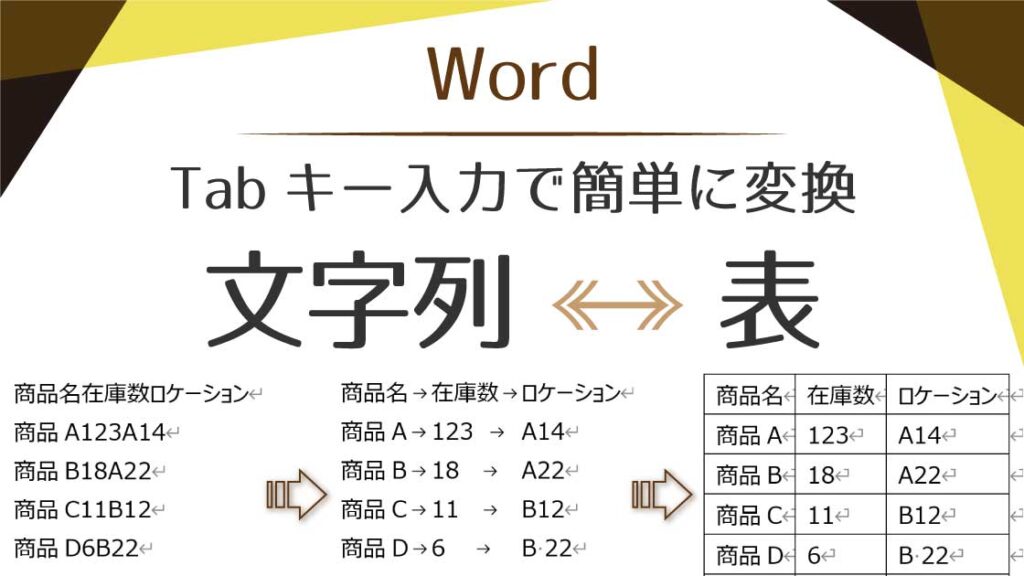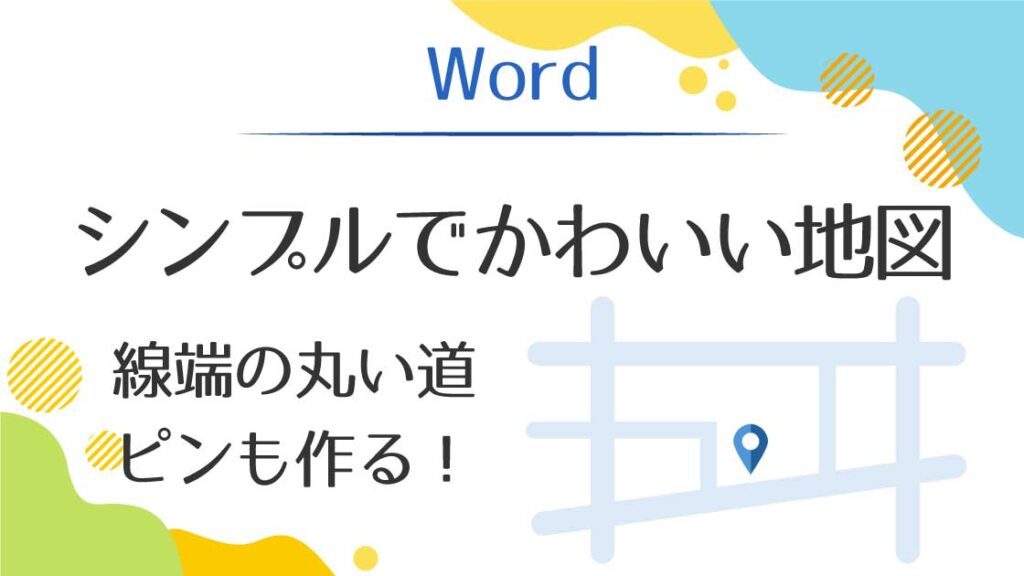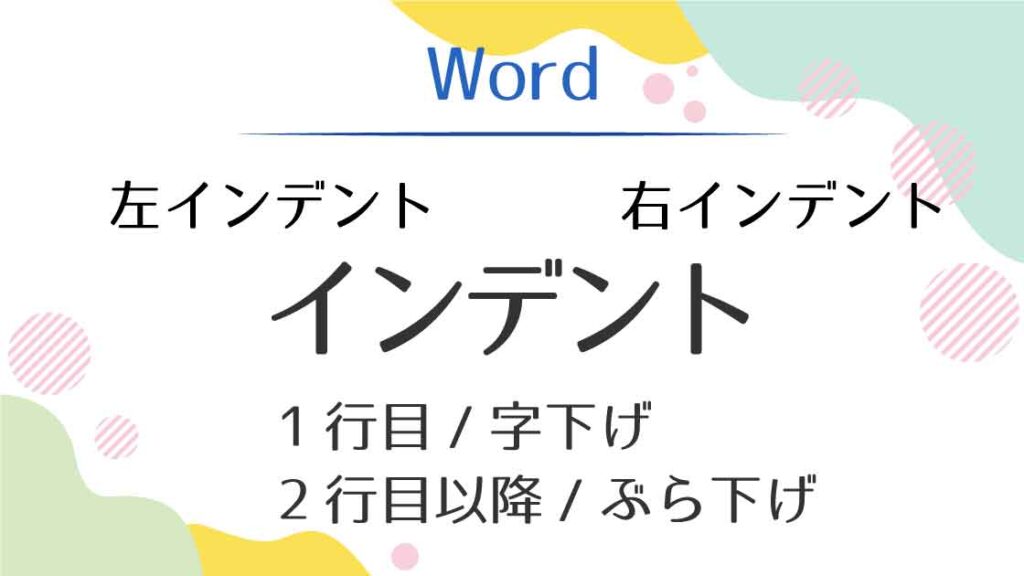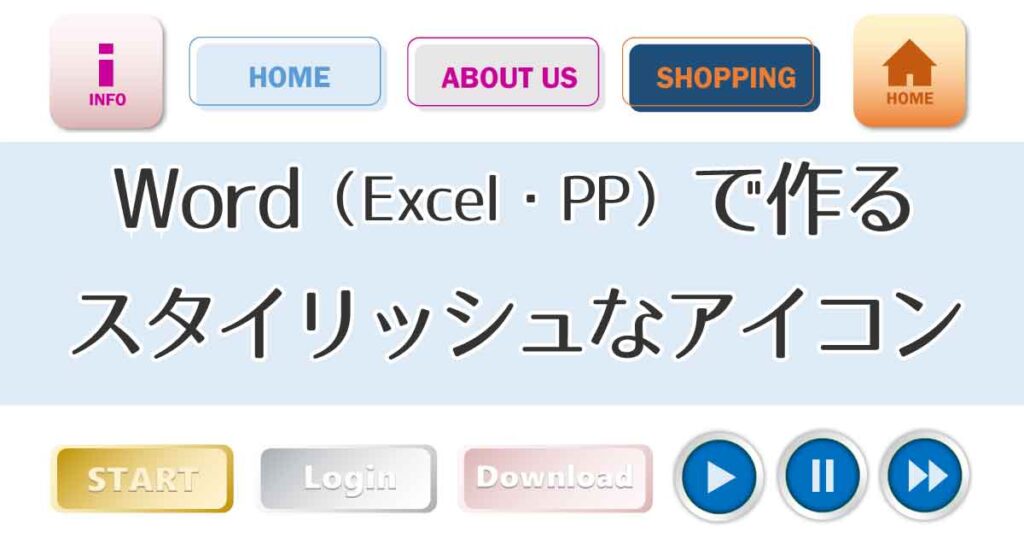Word– category –
-

文字列を表に変換する!Tabキーで簡単に【Word】
文字列を表にする 表は枠線を設定してから中に文字を入力するのが一般的です。しかし、アイキャッチ画像のように文字列から表にすることもできます。 セルの移動作業がなくなるから楽だよ! セルの区切りを設定 入力した文字をまとめて表に変換すると、改... -

Wordでオリジナル配色パターン(カラーパレット)を作る!
カラーパレット(配色) Wordで色を指定する際、使用するのがカラーパレットです。 カラーパレットは、フォントの色や図形の色、罫線の色などあらゆるシーンの選択時に表示されます。 カラーパレットの変更 カラーパレットの「テーマの色」領域は他のセッ... -

Wordで作るマップピンと線端の丸い道で地図を描く
アイキャッチ画像にあるようなシンプルでかわいい地図を描きます。 線端の丸い道を描く 線(道)を描く 図形の「線」で直線を描くことができますが、ここでは「フリーフォーム」を使ってみます。 フリーフォームは折れ曲がった線も簡単に描けるよ! [挿入... -

Wordで自動更新する日付の設定と簡単日付入力ワザ
日付簡単入力 本日の日付を簡単に入力する方法があります。 西暦を「年」まで入力して≪Enter≫で確定後、続けてもう一度≪Enter≫を押します。これで、本日の月日が追加表示されます。※変換後確定のEnterを押した時にヒントとしても表示されます。 これは、全... -

Wordのスタイル(書式セット)作成と変更も簡単に
スタイル Wordの「スタイル」とは、フォントや段落、罫線などのデザインをまとめた書式セットのことです。[ホーム]タブ-スタイルグループにボタンがあり、クリックで簡単に設定できます。※「標準」をクリックするとデフォルトに戻ります。 ボタンには、... -

Wordで透かしをデザインする!画像やページ指定も
透かし(ウォーターマーク) 「透かし」は、光に照らされた時や濡れた時にマークやサインなどが現れるようにする技術です。元々はオリジナルであることを示すように作られました。 著作権保護の技術なんだね! 現在はデザインとしてなど、幅広く利用されて... -

Wordで関数を使う!数式の挿入更新と参照形式
数式の挿入 表のセルに入った数値を数式に使用することができます。下の表では、関数を使って合計を求め、四則演算と組み合わせて構成比を求めています。 数式の挿入は、結果を表示したいセルにカーソルを置き、[レイアウト]タブ-データグループの「計... -

文字位置を揃えるタブとリーダーの設定【Word】
タブ設定とは ここで言う「タブ」とは、切り替えのための見出しではなく、キーボードの≪Tab≫キーを使った文字位置を揃える設定のことです。スペースキーだけでは微妙に揃わない文字位置もきれいに揃えることができます。 文字を飛ばした時にできる空白部分... -

1行目の字下げ、2行目以降のぶら下げとインデント【Word】
段落とインデント インデントは文字の位置をずらして段落の見栄えを整えます。段落単位に設定するものなので、まずは段落についてみていきます。 Wordでは、改行マークまでのまとまりを一つの「段落」として扱います。 また、段落の横幅は左インデントから... -

スタイリッシュなアイコンやボタンを作る【Word】
この記事で作るアイコン Wordでは図形を使って様々なアイコンを作ることができます。この記事で紹介するのは、以下の4種類です。 線と塗りをずらしたアイコン ボタンに使用する色の組み合わせは、同系色、補色(反対色)など、選び方により印象も変わりま...